电脑上怎么打开rar格式的文件 rar格式怎么解压缩
在现代科技高速发展的今天,电脑已经成为人们生活中不可或缺的重要工具,随着各种文件格式的不断涌现,有时我们可能会遇到一些陌生的文件格式,例如RAR。对于RAR格式的文件,我们应该如何打开和解压缩呢?在本文中我们将为大家介绍一些简单易行的方法,帮助您轻松应对RAR文件的操作。无论您是初次接触RAR格式,还是已经对它有所了解,相信本文都将为您提供有价值的帮助和指导。
winrar系列软件最新版本下载 1.98MBWinRAR立即下载
1.98MBWinRAR立即下载打开rar格式文件,首先在压缩的rar文件上右键选择解压文件即可。之后即可看到新生成了一个对应的普通文件夹,我们再去打开普通文件夹即可查看了。
步骤一、首先找到我们需要打开的rar文件,鼠标左键双击这个文件,就能自动调用WINrar打开,并显示这个压缩文件包内所包含的文件。您可以双击所包含的文件打开它。如下图:

步骤二、也可以点击上面的"解压到"按钮,将所包含的文件保存到您的计算机。点击"解压到"按钮后出现如下对话框,请在对话框的右边选择保存的路径,其他选项不清楚时请不要动,点确定就可以了,如下图。

这种情况下,请您按照如下步骤操作:
1、将所有压缩包顺序下载到同一路径,并重新命名为1.rar,2.rar,3.rar......
2、双击第一个文件,即1.rar,系统自动调用winrar软件,打开1.rar;
3、点"解压到"按钮并选择保存的路径,winrar会自动寻找2.rar,3.rar及后边的压缩包进行解压缩。
以上为大家介绍的均是如何打开压缩文件与打开分卷的压缩文件,这里简单为大家也介绍下如何压缩文件好了。压缩文件与解压文件其实是逆向过程,方法如下:
请按如下步骤进行:
1、打开要压缩的文件夹,单击选中要压缩的文件(按着Ctrl键可以多选);
2、在选中的文件上点鼠标右键弹出菜单如图;
3、点"添加到压缩文件(A)...";
确定之后我们就可以看到正在将文件压缩,完成之后新生成了一个压缩文件,文件名格式变为rar,与原文件相比,大小要小很多。如下图:
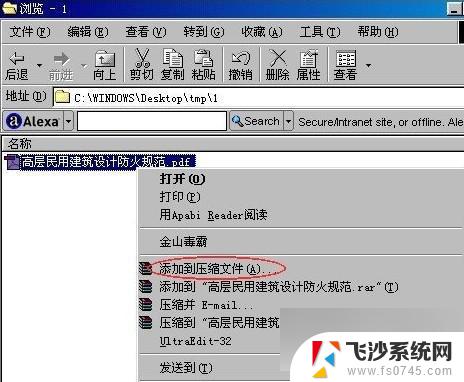
压缩文件的方法
rar格式是什么
RAR是一种文件压缩与归档的私有格式,用于数据压缩与归档打包。简单的说就是将原有的文件数据经过压缩处理之后保存的文件格式后缀名,通常Windows用户比较常见的压缩软件WinRAR,通过使用WinRAR对文件数据进行压缩后默认保存的文件格式就是RAR格式。
相关阅读:cdr文件用什么打开
psd文件用什么打开
bak文件怎么打开
以上就是电脑上如何打开rar格式的文件的全部内容,如果你遇到相同的情况,请参照我的方法来处理,希望对大家有所帮助。
电脑上怎么打开rar格式的文件 rar格式怎么解压缩相关教程
-
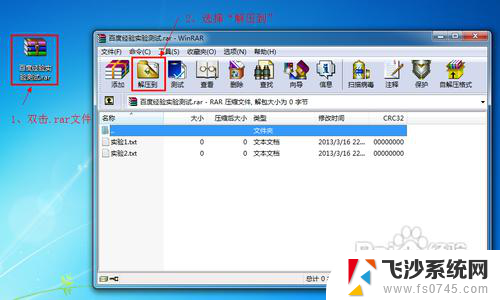 电脑怎样打开rar格式的文件 rar文件打开步骤
电脑怎样打开rar格式的文件 rar文件打开步骤2023-12-07
-
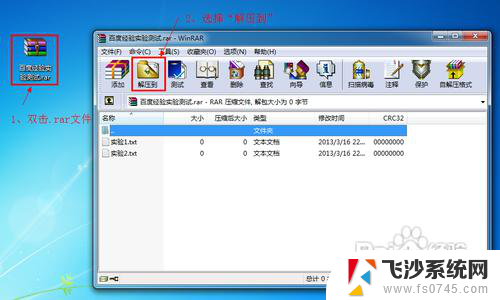 rar文件电脑怎么打开 rar文件怎么解压缩
rar文件电脑怎么打开 rar文件怎么解压缩2024-01-22
-
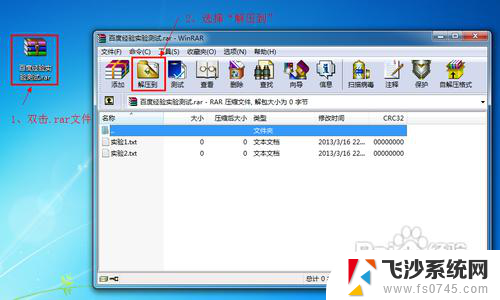 rar压缩文件怎么打开 rar文件密码怎么破解
rar压缩文件怎么打开 rar文件密码怎么破解2024-05-15
-
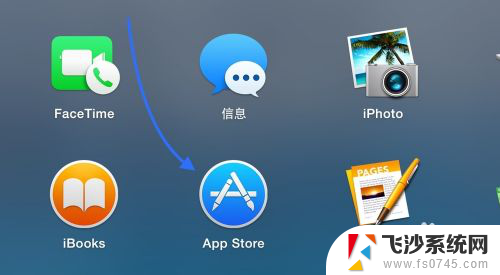 苹果如何打开rar文件 苹果电脑rar文件解压教程
苹果如何打开rar文件 苹果电脑rar文件解压教程2024-04-30
- 文件后面rar用什么打开 如何解压rar文件
- rar文件苹果电脑怎么打开 苹果电脑打开rar文件的方法
- 多个rar文件如何解压 解压多个压缩文件的方法
- 分卷解压包怎么解压 如何解压RAR分卷压缩文件
- 压缩文件zip怎么弄 文件压缩为zip格式的方法
- zip文件怎么转换其他格式 压缩文件格式转换工具
- 电脑如何硬盘分区合并 电脑硬盘分区合并注意事项
- 连接网络但是无法上网咋回事 电脑显示网络连接成功但无法上网
- 苹果笔记本装windows后如何切换 苹果笔记本装了双系统怎么切换到Windows
- 电脑输入法找不到 电脑输入法图标不见了如何处理
- 怎么卸载不用的软件 电脑上多余软件的删除方法
- 微信语音没声音麦克风也打开了 微信语音播放没有声音怎么办
电脑教程推荐
- 1 如何屏蔽edge浏览器 Windows 10 如何禁用Microsoft Edge
- 2 如何调整微信声音大小 怎样调节微信提示音大小
- 3 怎样让笔记本风扇声音变小 如何减少笔记本风扇的噪音
- 4 word中的箭头符号怎么打 在Word中怎么输入箭头图标
- 5 笔记本电脑调节亮度不起作用了怎么回事? 笔记本电脑键盘亮度调节键失灵
- 6 笔记本关掉触摸板快捷键 笔记本触摸板关闭方法
- 7 word文档选项打勾方框怎么添加 Word中怎样插入一个可勾选的方框
- 8 宽带已经连接上但是无法上网 电脑显示网络连接成功但无法上网怎么解决
- 9 iphone怎么用数据线传输文件到电脑 iPhone 数据线 如何传输文件
- 10 电脑蓝屏0*000000f4 电脑蓝屏代码0X000000f4解决方法